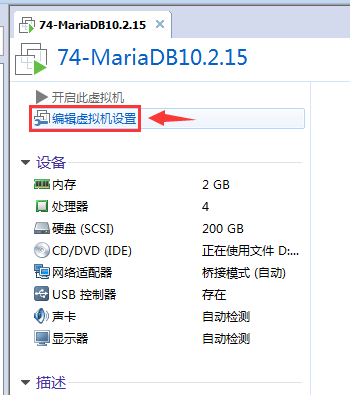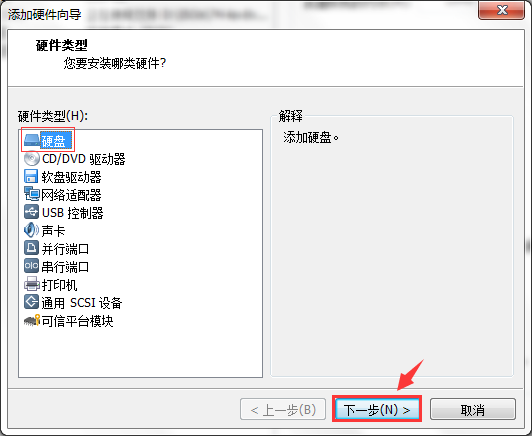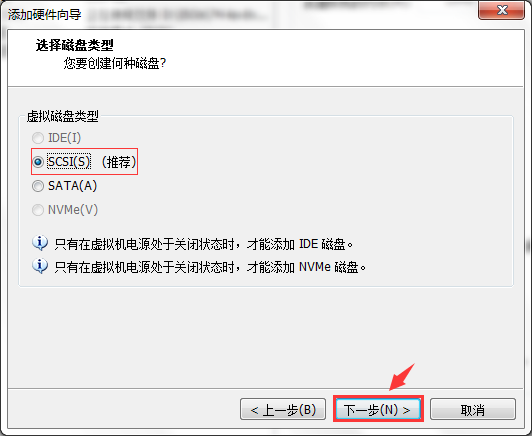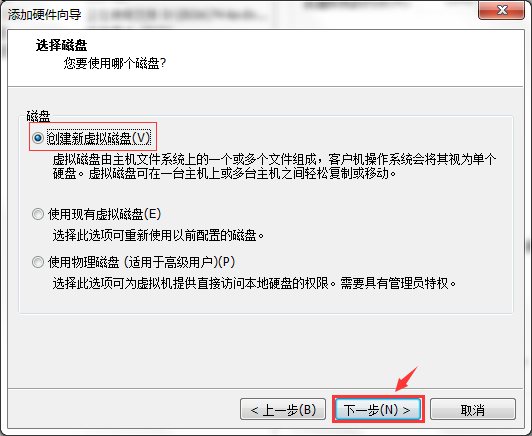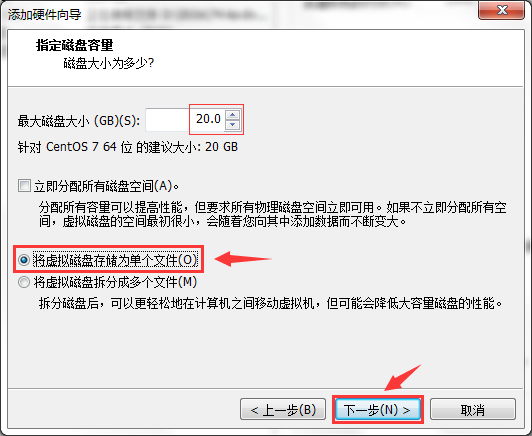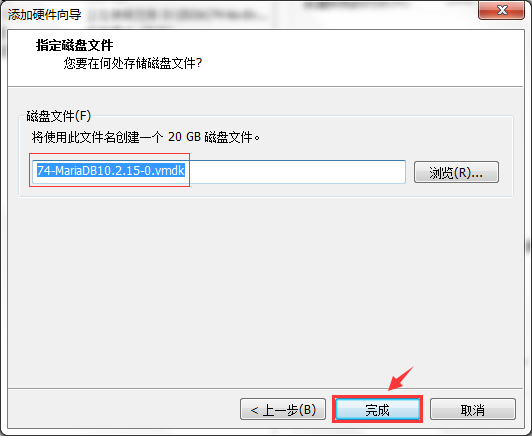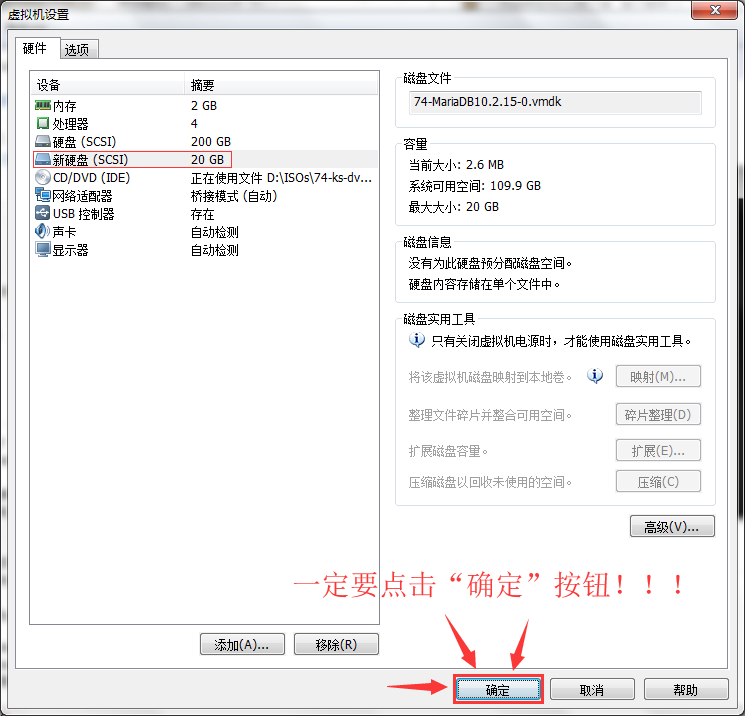第零步:干净安装CentOS7.4 + 初始化脚本执行成功
(一)干净安装CentOS7.4:74-minimal-ks.cfg
(二)初始化脚本执行成功:reset74.sh
第一步:检查环境
(一)检查防火墙服务的当前状态
# 检查防火墙服务当前是否正在运行
systemctl status firewalld.service
# 禁止防火墙服务在下一次开机自动启动
systemctl disable firewalld.service
# 立即停止防火墙服务
systemctl stop firewalld.service(二)检查selinux的当前状态
# 检查selinux当前是否正在运行
getenforce
# 禁止selinux在下一次开机自动运行
sed -r -i 's@^(SELINUX=).*@\1disabled@' /etc/selinux/config
# 立即停用selinux
setenforce 0(三)卸载系统自带低版本MariaDB
yum remove mariadb-server -y第二步:下载二进制包
# 切换当前工作目录
cd /data/
# 通过网络下载二进制包,下载时间取决于网络带宽
wget https://downloads.mariadb.org/interstitial/mariadb-10.2.15/bintar-linux-x86_64/mariadb-10.2.15-linux-x86_64.tar.gz# 开另外一个终端,监视文件下载进度
while true then; do ls -lh /data/mariadb*;sleep 5; done;第三步:安装MariaDB程序
(一)创建程序账号
# 创建账号
useradd -r -d /app/mysqldb -s /sbin/nologin mysql
# 检查账号创建情况
getent passwd mysql- useradd命令选项解释:
- -r 是创建系统账号,不会自动创建家目录
- -d 是指定用户家目录
- -s 是指定用户默认的shell类型
- useradd命令参数解释:
- /app/mysqldb 是指程序的用户数据库存放的位置
- /sbin/nologin 用来禁止mysql用途通过交互式方式登陆到Linux系统
(二)解压二进制文件压缩包
# 必须解压到/usr/local/目录下!!!
tar xvf mariadb-10.2.15-linux-x86_64.tar.gz -C /usr/local/
# 确认解压成功
ls /usr/local/mariadb-10.2.15-linux-x86_64/- 说明:
- 二进制文件是已经通过源码编译好、生成的文件,通过解压这种形式来安装,则必须解压到编译阶段指定的目录下,否则在使用时会报错!
(三)创建软链接
# 切换当前工作目录
cd /usr/local/
# 创建软链接,将安装目录指向mysql
ln -s mariadb-10.2.15-linux-x86_64/ mysql
# 确认软链接创建成功
ls -ld mysql(四)更改链接目录的属主属组
# 更改链接目录的属主属组
chown -R root:root mysql/
# 确认更改成功
ls -ld mysql/(五)添加环境变量
# 添加链接目录的绝对路径到PATH变量中
echo "PATH=/usr/local/mysql/:$PATH" > /etc/profile.d/mysql.sh
# 使新的环境变量生效
source /etc/profile.d/mysql.sh第四步:准备数据库文件存放位置
(一)添加一块新硬盘
1、编辑虚拟机设置
2、点击“添加”按钮
3、选择要添加的硬件
4、添加默认SCSI类型的硬盘
5、肯定是创建新硬盘啦
6、指定磁盘容量大小
7、点击完成创建
8、一定要点击“确定”按钮!!!
(二)使新添加的新硬盘立即生效
echo '- - -' > /sys/class/scsi_host/host2/scan- 如果此命令不生效,则可以通过reboot来解决系统无法识别新添加硬盘的问题
(三)创建逻辑卷
# 安装lvm2包可以解决无法使用“逻辑卷操作”相关命令的问题
yum install lvm2 -y
# 创建物理卷
pvcreate /dev/sdb
# 创建卷组
vgcreate vg0 /dev/sdb
# 创建逻辑卷
lvcreate -n lv_mysql -l 100%FREE vg0
# 格式化
mkfs.xfs /dev/vg0/lv_mysql(四)创建挂载点
mkdir /app(五)修改/etc/fstab文件
cat >> /etc/fstab << EOF
`blkid /dev/vg0/lv_mysql|awk '{print $2}'` /app xfs defaults 0 0
EOF(六)使挂载关系立刻生效
mount -a(七)创建数据库文件存放目录
mkdir /app/mysqldb第五步:生成数据库文件
(一)通过脚本自动生成系统数据库文件
# 切换到MariaDB安装目录下
cd /usr/local/mysql/
# 运行脚本mysql_install_db
scripts/mysql_install_db --datadir=/app/mysqldb/ --user=mysql(二)更改数据库文件存放目录的属主属组
# 更改链接目录的属主属组
chown -R mysql:mysql /app/mysqldb/
# 确认更改成功
ls -ld /app/mysqldb/ 第六步:复制配置文件模板
(一)使用模板替换默认的配置文件
# 切换到MariaDB安装目录下
cd /usr/local/mysql/
# 使用模板替换默认的配置文件
rm -f /etc/my.cnf; cp support-files/my-huge.cnf /etc/my.cnf(二)修改配置文件
# 指定服务器的数据库文件存放位置
sed -r -i 's/^(\[mysqld\])/\1\ndatadir\t\t= \/app\/mysqldb/' /etc/my.cnf第七步:启动服务
(一)为mysql用户访问MariaDB安装目录添加rwx权限
# 设置ACL权限,使mysql用户对MariaDB安装目录具有完全控制权限
setfacl -R -m u:mysql:rwx /usr/local/mysql/(二)添加开机启动脚本
# 切换当前工作目录
cd /usr/local/mysql/
# 添加开机启动脚本
cp support-files/mysql.server /etc/init.d/mysqld
# 设置mysqld开机启动
chkconfig --add mysqld
# 确认设置成功
chkconfig --list mysqld(三)启动mysqld服务
# 立即启动mysqld服务
service mysqld start
# 确认服务启动成功
service mysqld status
# 检查3306端口是否已经开启
ss -ntpl | grep 3306